如何解決系統無法使用網際網路的問題,即使它似乎是透過 Wi-Fi 或乙太網路連線
有些使用者可能會遇到無法使用網際網路的問題,即使他們似乎是透過 Wi-Fi 或乙太網路連線。在某些情況下,重新開機電腦將暫時解決問題。
這些更新已經從 Windows® 10 註冊處移除專案,該註冊處指示作業系統在所有埠耗盡時釋放二手埠。埠是任何網路連線所需的有限虛擬號碼清單。如果所有埠都已開放且未放行,這會產生連線至網際網路連線的效果,而沒有作業系統開啟新埠的能力。已經連線的應用程式和服務至少部分可能繼續運作,也可能無法繼續運作,而使用者則無法流覽網際網路或連接其他任何東西。
| 注意 | 若要透過以下建議來疑難排解此問題,請確保您已全新安裝了最新的 Killer 控制中心和裝置驅動程式。您可以遵循 我們的全新安裝指南來實現此目標。 |
| 注意 | Microsoft 可能已在Windows® 10 1809 的修補程式中修正此問題。您現在可能可透過手動檢查更新來解決這個問題。您可以按一下「開始」,然後輸入「更新」,然後按一下「檢查更新」,然後按一下「檢查更新」按鈕。如果您的機器有更新,則應該下載並安裝。如果更新尚未解決問題,請重新開機您的機器,並再次檢查是否有更新。請執行此操作,直到重新開機後沒有新更新,以確保您擁有所有可用的 Windows 更新。如果這一點沒有説明,請前往下面的註冊表修復程式。 |
在 Windows 1803 或更早版本,以及以下部分 Windows 10 1809 的建置,以下的註冊程式修正程式可透過替換這些註冊專案來解決這個問題。以下是逐步指南:
- 按一下 開始。
- 輸入 註冊 並 按下 Enter。
- 按一下 檔>匯出... 然後 將檔案儲存 到您會記得的地方。此檔案是您的註冊表備份。如果發生任何問題,您可以從機器連按兩下此檔案,並將其還原目前的註冊表設定。出口可能需要一點時間。
- 匯出完成後,請複製此行: HKLM\SYSTEM\CurrentControlSet\Services\TCPIp\Parameters – 並將其貼在檔案 - 編輯等直接下方的白色空間中,然後按 Enter鍵,該輸入應導覽到註冊簿中的正確位置,如下所示。(在影像上按一下滑鼠右鍵,並在新標籤中開啟影像以展開。)
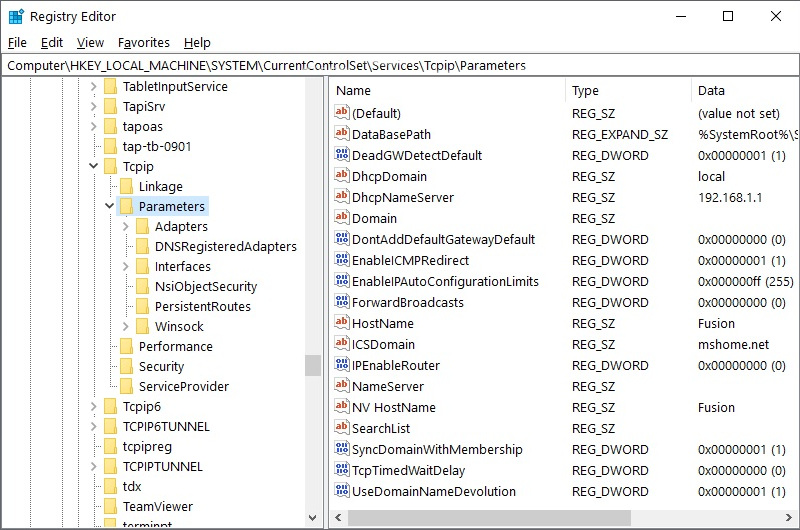
- 在左側仍然強調參數時,以滑鼠右鍵按一下右側的空白空間,然後按一下 New > DWORD (32 位)。
儘管幾乎所有的 Windows 10 安裝都是 64 位, 但 DWORD (32 位) 是正確的選擇。 - 將其命名為 TcpTimedWaitDelay並按下 Enter。
- 連按兩下新建立的TcpTimedWaitDelay,並將值變更為0000001e。將基本設定保留為 Hex。它應該看起來像下面的螢幕擷取畫面。
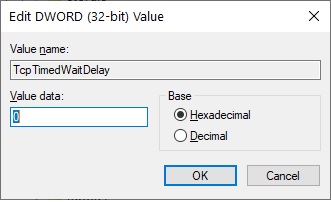
- 按一下 確定。
- 重複步驟 5-8,建立下列金鑰:
- 名稱: MaxUserPort
值: 0000fffe
基 底:十六合金 - 名稱: TcpNumConnections
值: 00fffffe
基 底:十六合金 - 名稱: TcpMaxDataRetransmission
價值: 00000005
基 底:十六合金 - 按一下 檔案>結束
- 按一下「開始」>電源>重新開機並測試以重新啟動。
- 名稱: MaxUserPort
如果問題退回,未來的 Windows 更新可能會覆寫這些變更。遺憾的是,如果您發現未來更新遺失了這些註冊表金鑰,則最好的補救措施就是重新輸入。
如果您遵循上述所有疑難排解步驟,並且仍然遇到問題,請 聯絡支援部門。請確定您包括診斷功能,以便我們適當分析您的特定情況。